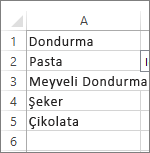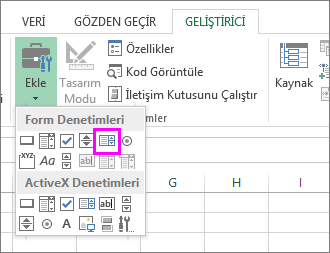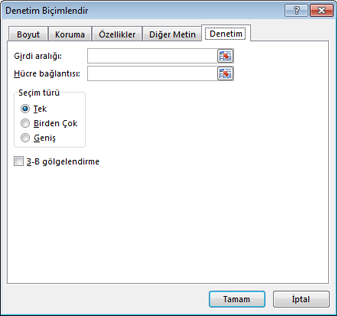Kullanıcıların aralarından seçim yapabileceği bir değer listesi görüntülemek istediğinizde, çalışma sayfanıza liste kutusu ekleyin.
-
Bu resimde olduğu gibi, liste kutunuzda görüntülenmesini istediğiniz öğelerin listesini oluşturun.
-
Geliştirici > Ekle'ye tıklayın.
Not: Geliştirici sekmesi görünür değilse, Dosya > Seçenekler > Şeridi Özelleştir'e tıklayın. Ana Sekmeler listesinde Geliştirici kutusuna ve ardından Tamam'a tıklayın.
-
Form Denetimleri'nin altında, Liste kutusu (Form Denetimi) öğesine tıklayın.
-
Liste kutusunu oluşturmak istediğiniz hücreye tıklayın.
-
Özellikler > Denetim'e tıklayın ve gerekli özellikleri ayarlayın:
-
Giriş aralığı kutusunda, değer listesini içeren hücre aralığını yazın.
Not: Liste kutusunda daha fazla öğe görüntülenmesini istiyorsanız, listedeki metnin yazı tipi boyutunu değiştirebilirsiniz.
-
Hücre bağlantısı kutusuna hücre başvurusunu yazın.
İpucu: Seçtiğiniz hücrenin, liste kutunuzda seçilen öğeyle ilişkilendirilmiş bir numarası olur ve formülünüzde bu numarayı kullanarak giriş aralığından gerçek öğeyi getirebilirsiniz.
-
Seçim türü'nün altında, Tek'i seçin ve Tamam'a tıklayın.
Not: Çok veya Genişlet'i kullanmak istiyorsanız, ActiveX liste kutusu denetimini kullanmayı tercih edebilirsiniz.
-